
こんにちは山蔵です!
YouTubeで動画を見ていて「この動画面白いから友達にもシェアしてあげたい!」なんて時がありますね!
そんな時は、共有機能を使えば簡単にできちゃいます◎
この記事では、Youtube動画やチャンネルを共有しSNSなどでシェアする方法について解説していきます!
パソコン&スマホ・iPhone両方でのやり方を解説中です◎
共有機能を覚えてYouTubeの楽しみ方を広げてみましょう〜!!
目次
共有(シェア)機能について

YouTubeの共有機能を使えば、SNSやメールなどで動画URLを仲間に送ってシェアすることができます。
また他にも、ブログやサイトに動画を埋め込んでYouTube以外の場所で視聴してもらうことも可能です◎
ですので、これからYouTubeに動画を投稿してどんどん拡散させていきたい人にはこの機能をうまく使うことは必須になります!
とても簡単なのですぐに使いこなせるはずです◎
パソコンから共有(シェア)をする方法

YouTube動画を共有する
↓まずはシェアしたい動画を再生し「共有」をクリック

↓するとこのようなポップアップが出てきます。


各種SNSなどにシェアしたい場合は、共有したいSNSのアイコンをクリックします。
あとはその先の案内にしたがって共有をしていきましょう。
↓URLをコピーしたい場合はURL右横にある「コピー」をクリック


あとはコピーしたURLをSNSやメールなどに貼り付けて送信・投稿すれば完了です◎
↓動画をブログやサイトに埋め込んで共有したい場合は「埋め込む」をクリック

↓「コピー」をクリックします


あとはブログやサイトにコピーしたHTMLを貼り付ければ完了です◎
YouTubeチャンネルを共有する
パソコンからの場合は動画のように共有ボタンがありません。
ですのでチャンネルを共有したい場合は、チャンネルのトップページにアクセスしてURLをコピーしてシェアしましょう◎
↓シェアしたいチャンネルのトップページのURLをコピー

あとはこのURLをSNSやメールでシェアすればOKです◎
もっと詳しく
スマホから共有(シェア)をするやり方

今回はスマホアプリの「YouTube」を使ったやり方を解説します!
YouTube動画を共有する
↓まずはシェアしたい動画を再生し「共有」ボタンをタップ
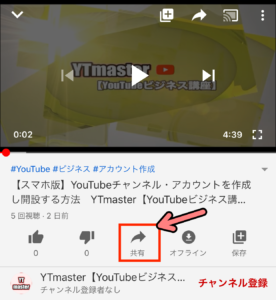
↓すると下方にポップアップが出るので、自分がシェアしたい先のSNSのアイコンをタップします
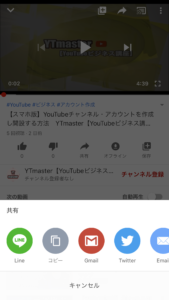
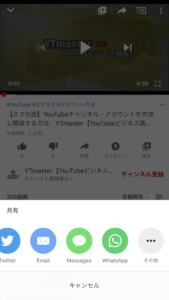
あとはその先の案内にしたがって共有をしていきましょう。
↓動画のURLをコピーしたい場合は「コピー」をタップします

あとはコピーしたURLを各種SNSに貼り付けてシェアしましょう◎
YouTubeチャンネルを共有する
スマホからのチャンネルのシェアは動画と同じようにとても簡単です◎
↓シェアしたいチャンネルのトップページの右上にあるマークをタップ

↓すると下部にポップアップが出るので「共有」をタップ

↓このようにシェア先を選択できるので共有したいSNSのアイコンをタップします
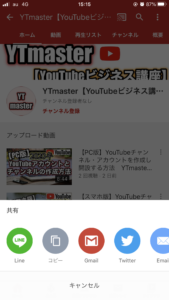
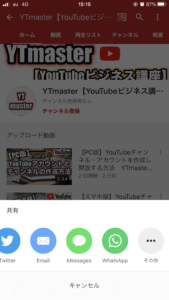
あとはその先の案内にしたがって共有をしていきましょう◎
収益化&稼ぐための記事はこちら
YTmaster【YouTubeビジネス講座】では
YouTubeの収益化や稼ぐため知識・再生回数&登録者数UPのテクニックに力を入れています!
あなたのチャンネルをさらに進化させる情報が盛りだくさんです!
是非ご覧ください!
画像クリックでページに飛びます!
まとめ・YouTubeをもっと学びたい皆様へ

共有機能を使いこなせばYouTube動画を通したコミュニケーションの幅も広がるだけでなく、自分がアップロードした動画を広げる手段にもなるのでとても活躍してくれます!
どんどん使いこなしていきましょう!
それでは最後まで読んでいただきありがとうございました!
今回の記事の内容でわからないこと・質問などがあれば気軽にコメントやメールでお問い合わせください!
もし今運営しているチャンネルの収益化を目指している方で「自分のチャンネル収益化できるの?」と不安な方もお気軽にご相談ください!
▼▼ YouTubeチャンネルの登録もよろしくお願いします ▼▼
https://www.youtube.com/channel/UCIR6dJVQsk4E6MQFPMv16CA?sub_confirmation=1





